を押します。グラフの種類からドーナツを選び、次へを2回。
グラフタイトルにお菓子の配合表といれて、データラベルのラベルの内容
のパーセンテージにチェックを入れて完了ボタンを押します。
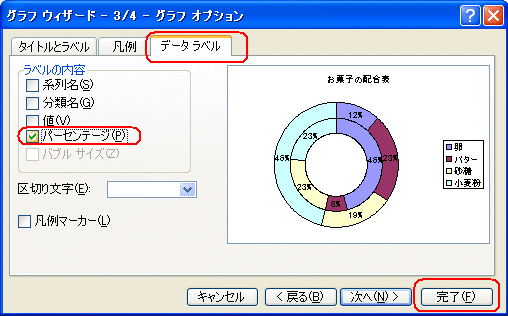
2.グラフを整える
凡例を下にして、文字の大きさを10ポイントにしてみました。
グラフエリアを下に少し大きくしました。
タイトル文字の最後をクリックしてシフトとエンターを押して行を下げ、
内側スポンジケーキ、外側タルト生地とサブタイトルをいれました。
タイトルの部分の文字を選択して18ポイントに拡大し、タイトル全体に
塗りつぶしの色、テクスチャーからピンクの画用紙にしました。
グラフエリアは大理石模様にし、お菓子の写真もつけてみました。
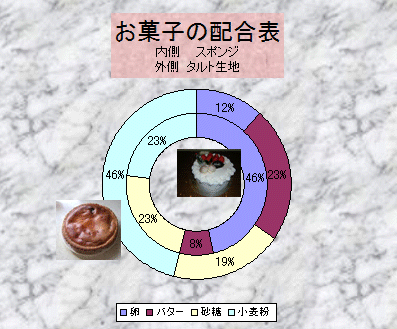
3.系列の追加
このドーナツの外側にもう一つグラフを付け加えてみます。
D3からD7に基本のパウンドケーキ 100 100 100 100といれます。
この範囲を選択してグラフエリアの中にドラッグすると3重円になりました。
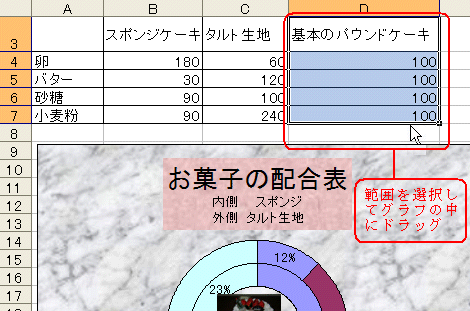
うまくいかなかった方はグラフエリアを選択しておいてから、メニューの
グラフ、元のデータでA3からD7を選択するとうまくいきます。
この方法で何重にもできますが、ドーナツグラフとして見やすいのは
3重くらいまでかもしれません。
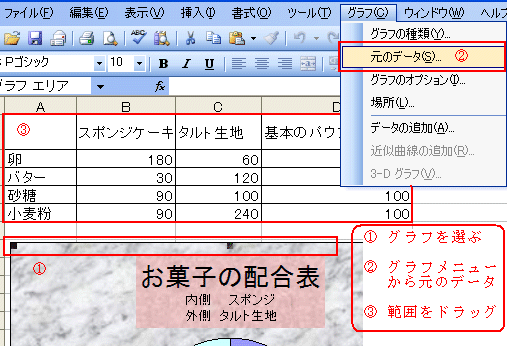
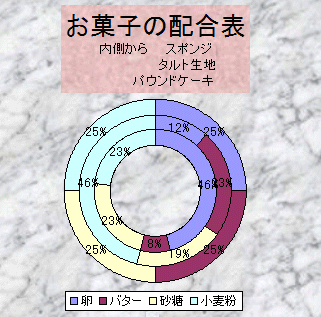
次回はレーダーチャートです。